Lo scopo di questo tutorial è spiegare come aggiungere utenti su Ubuntu 20.04 Focal Fossa Linux. La guida fornirà istruzioni su come aggiungere utenti su Ubuntu utilizzando l'interfaccia utente grafica (GUI) e anche su come creare utenti utilizzando una riga di comando.
In questo tutorial imparerai:
- Come aggiungere un utente dalla riga di comando
- Come aggiungere utenti dall'interfaccia utente grafica
- Come aggiungere un utente al gruppo
- Come recuperare informazioni su utenti e gruppi
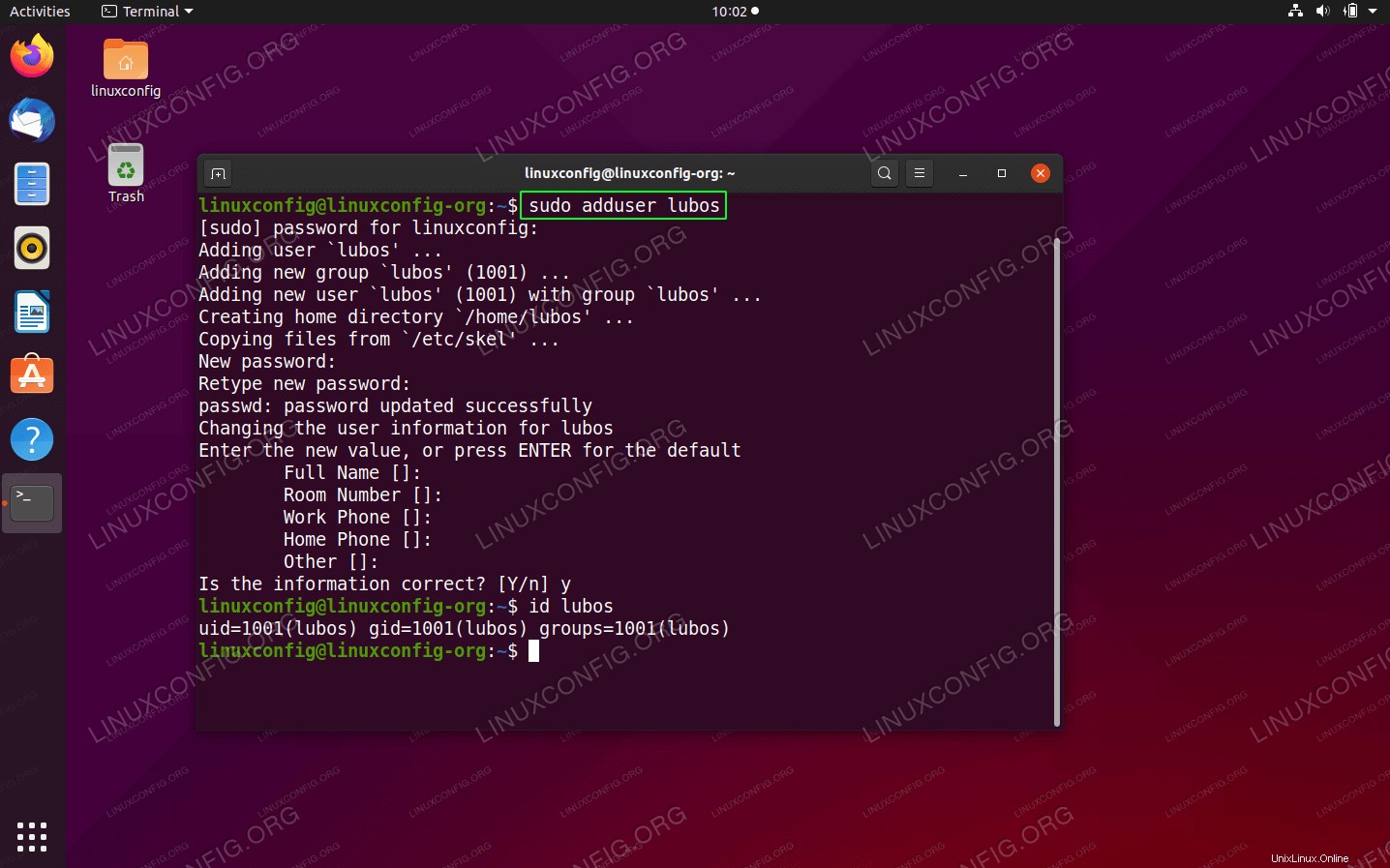 Come aggiungere utenti su Ubuntu 20.04 Focal Fossa Linux
Come aggiungere utenti su Ubuntu 20.04 Focal Fossa Linux Requisiti e convenzioni software utilizzati
| Categoria | Requisiti, convenzioni o versione del software utilizzata |
|---|---|
| Sistema | Installato Ubuntu 20.04 o aggiornato Ubuntu 20.04 Focal Fossa |
| Software | N/D |
| Altro | Accesso privilegiato al tuo sistema Linux come root o tramite sudo comando. |
| Convenzioni | # – richiede che i comandi linux dati vengano eseguiti con i privilegi di root direttamente come utente root o usando sudo comando$ – richiede che i comandi linux dati vengano eseguiti come un normale utente non privilegiato |
Come aggiungere utenti su Ubuntu 20.04 istruzioni passo passo
Aggiungi utente dalla riga di comando
Indipendentemente dal fatto che utilizzi Gnome, KDE desktop o il server Ubuntu, puoi sempre aggiungere facilmente un nuovo utente dalla riga di comando.
- Ad esempio il seguente
adduseril comando aggiungerà un nuovo utente chiamatolubosal sistema operativo Ubuntu 20.04:$ sudo adduser lubos Adding user `lubos' ... Adding new group `lubos' (1001) ... Adding new user `lubos' (1001) with group `lubos' ... Creating home directory `/home/lubos' ... Copying files from `/etc/skel' ... Enter new UNIX password: Retype new UNIX password: passwd: password updated successfully Changing the user information for lubos Enter the new value, or press ENTER for the default Full Name []: Room Number []: Work Phone []: Home Phone []: Other []: Is the information correct? [Y/n] yLe informazioni sull'utente sono facoltative poiché l'unico input richiesto è la nuova password utente.
- (opzionale) A seconda del sistema e dell'ambiente potrebbe essere necessario aggiungere un utente a un gruppo specifico. Ad esempio, il comando seguente aggiungerà l'utente
lubosper raggrupparecdrom:$ sudo usermod -aG cdrom lubos
NOTA
Per elencare tutti i gruppi di sistema disponibili, inserisci ilcat /etc/groupcomando nella finestra del tuo terminale. - (opzionale) Infine, recupera le informazioni sull'utente e sul gruppo per confermare la corretta creazione dell'utente:
$ id lubos uid=1001(lubos) gid=1001(lubos) groups=1001(lubos),24(cdrom)
Aggiungi utente dall'interfaccia utente grafica (GUI)
-
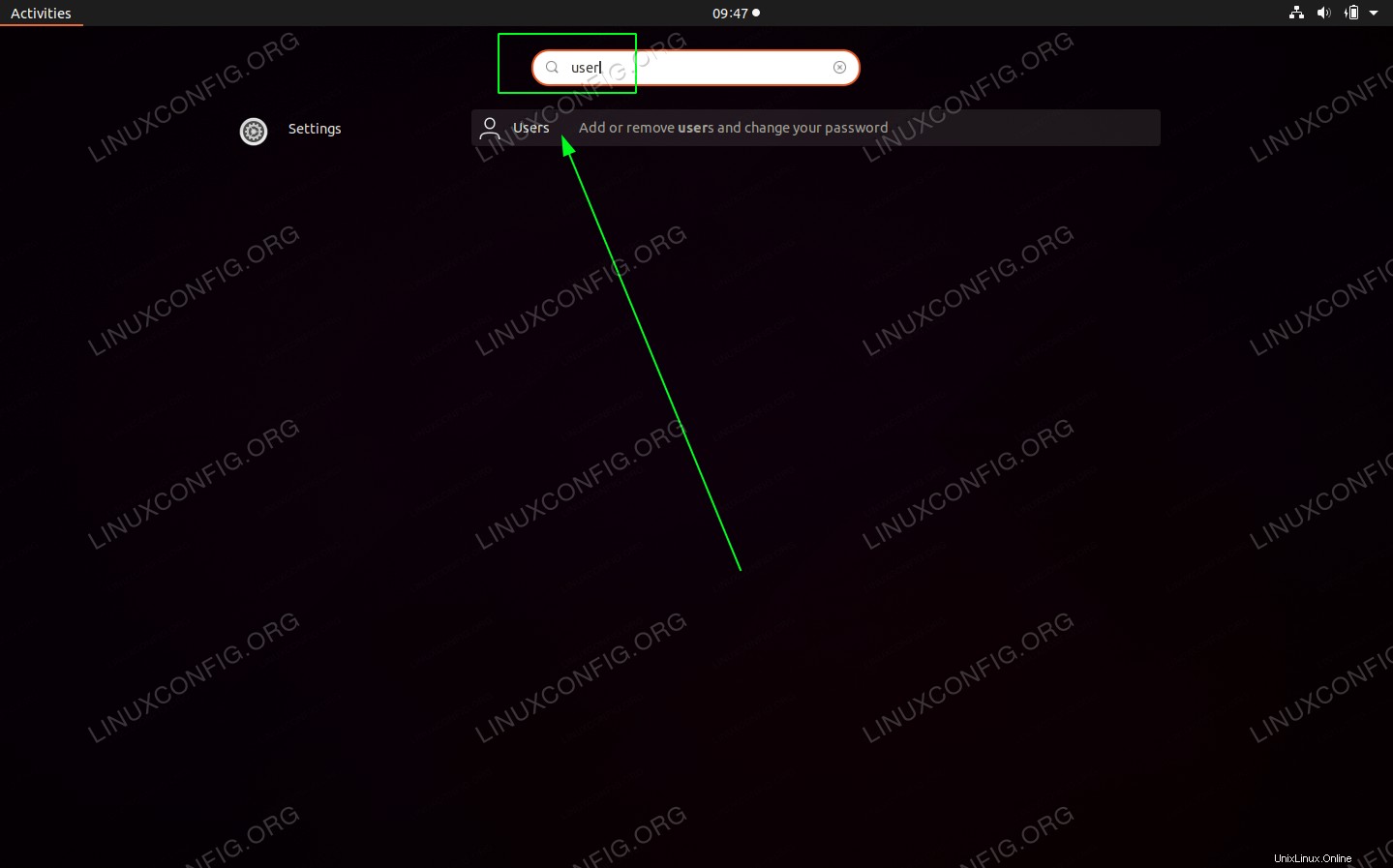 Cerca
Cerca Activitiesmenu utilizzandouserparola chiave e apriUsersimpostazioni -
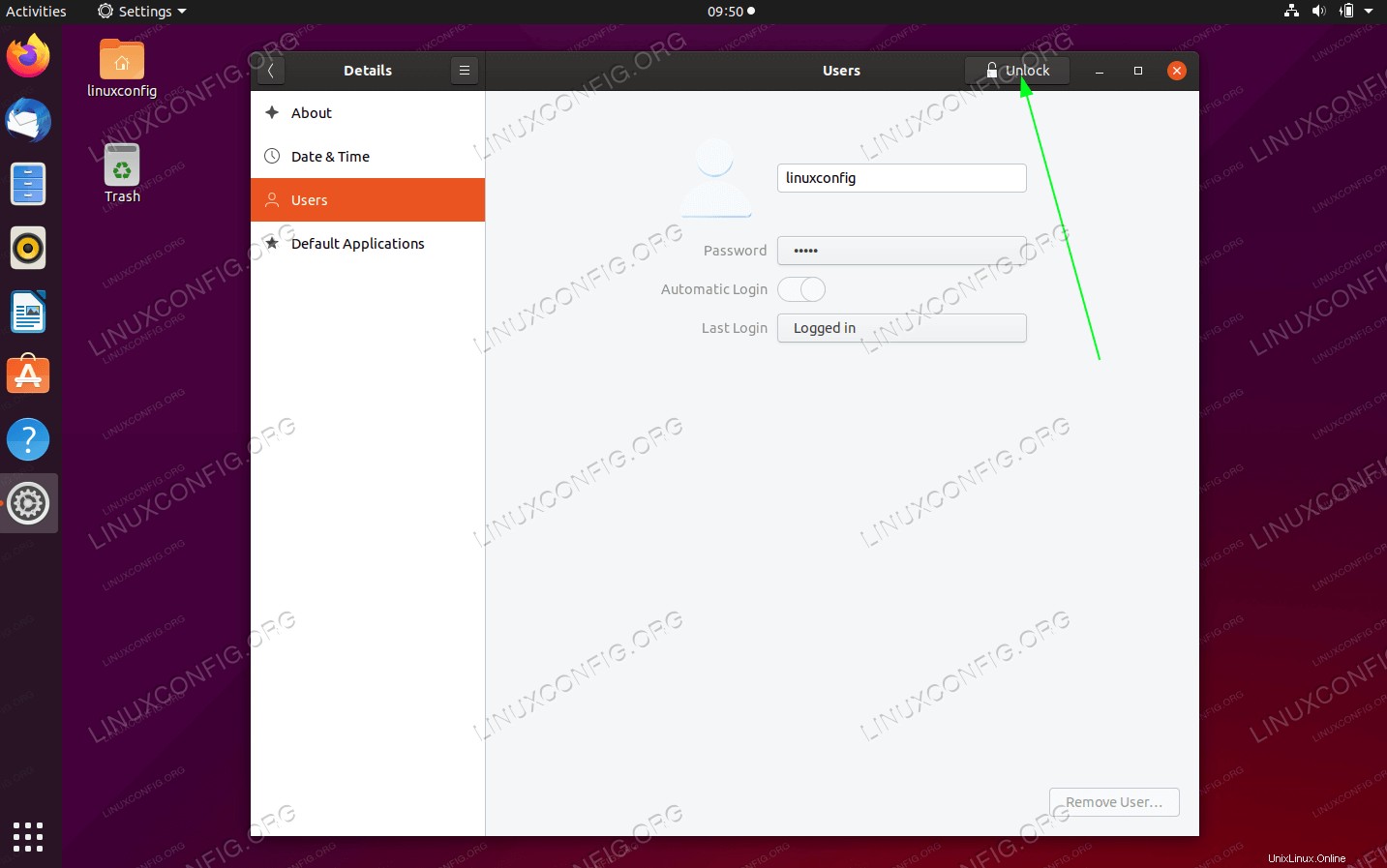 Premi
Premi Unlockper ottenere i privilegi di amministratore -
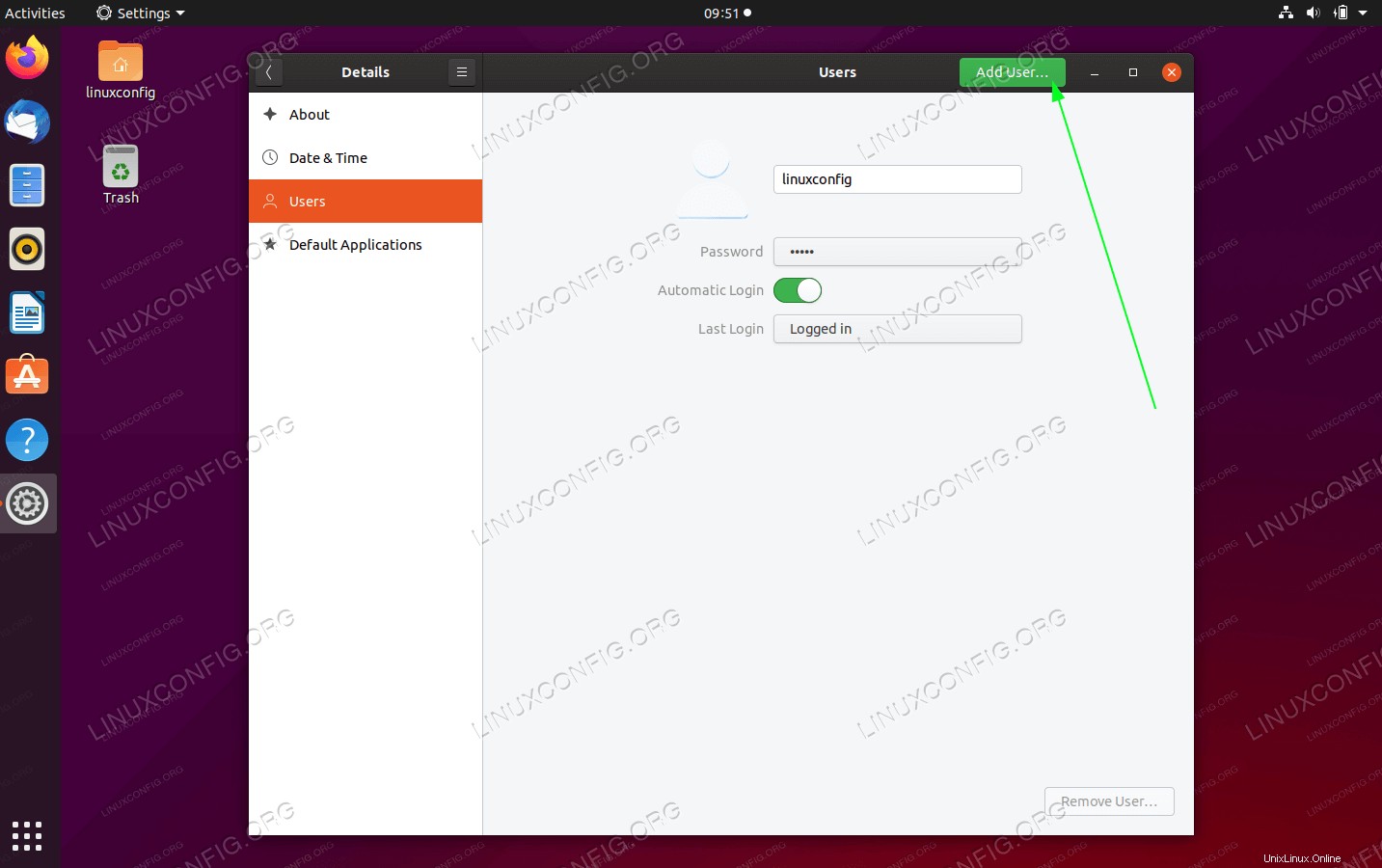 Fare clic su
Fare clic su Add Userpulsante -
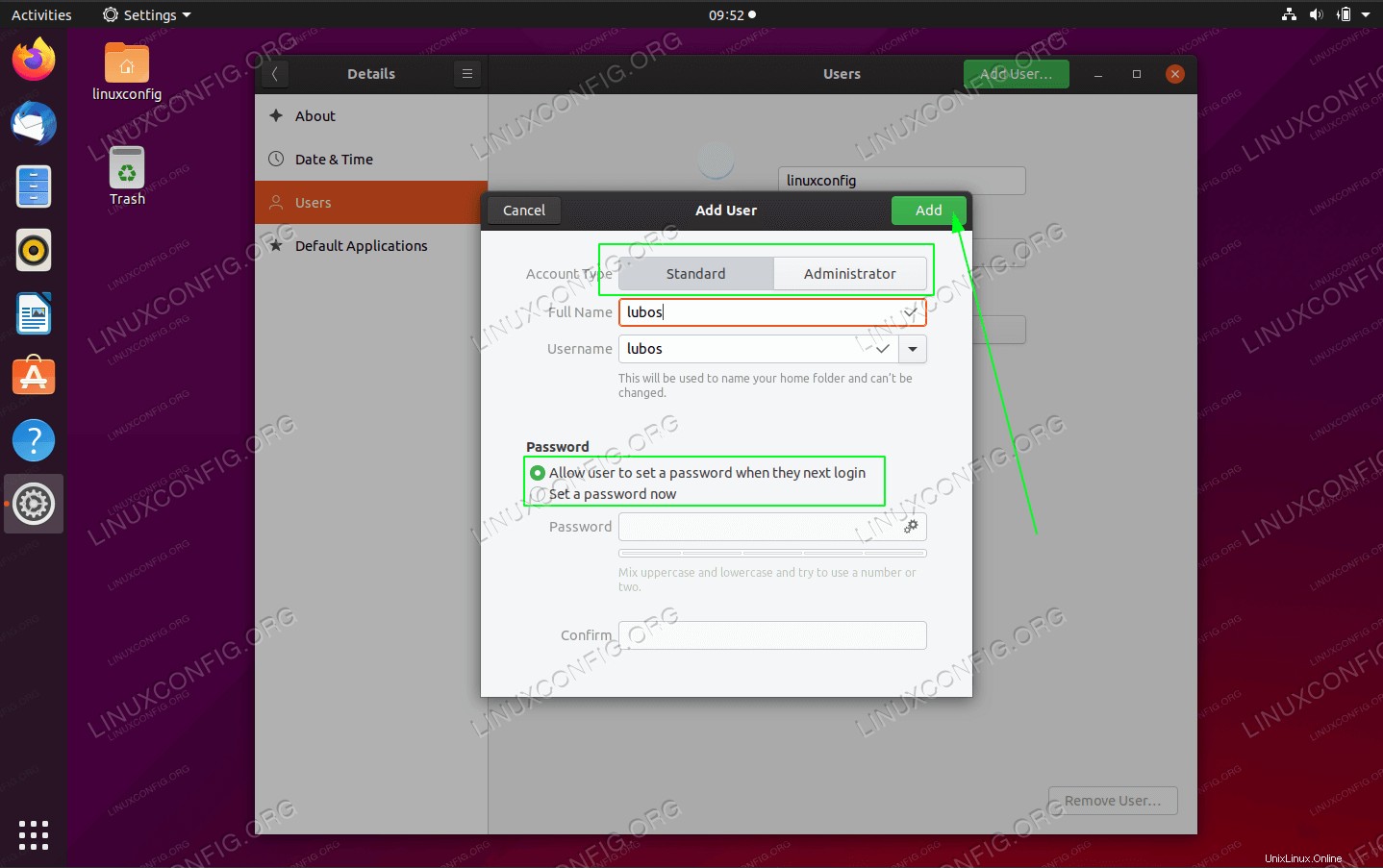 Inserisci tutte le informazioni richieste e il tipo di account e premi
Inserisci tutte le informazioni richieste e il tipo di account e premi Addpulsante
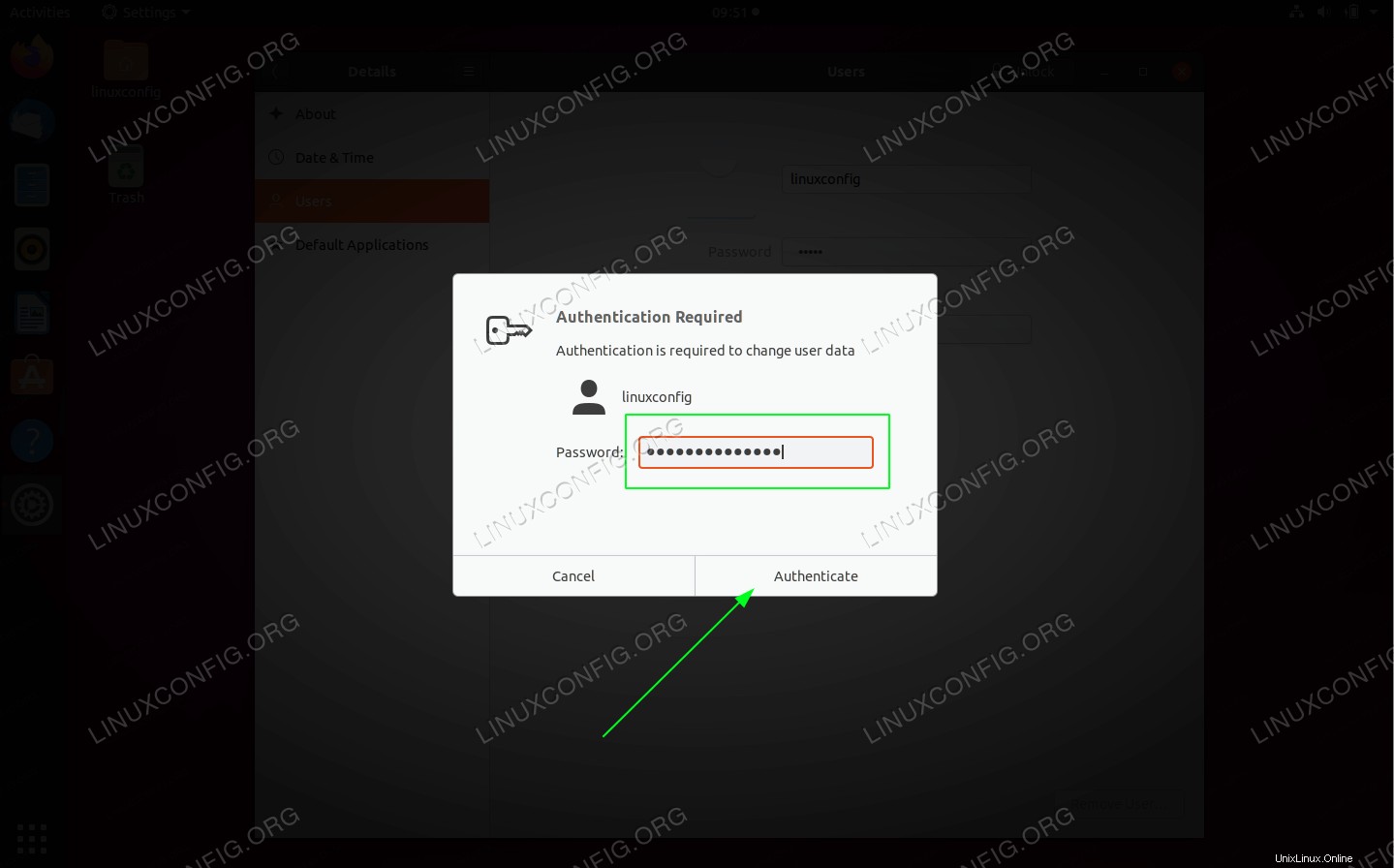 Immettere la password amministrativa. Nota, il tuo utente deve far parte del gruppo sudo utente per autenticarsi correttamente
Immettere la password amministrativa. Nota, il tuo utente deve far parte del gruppo sudo utente per autenticarsi correttamente